¿Cómo entrar al modo Recovery o recuperación en Ubuntu? - Fácil y rápido

Aunque sabemos que el sistema operativo Ubuntu cuenta con un desempeño muy eficiente, aunque se le instalen muchas aplicaciones, su productividad aumenta en cada acción. Sin embargo, cómo todos los sistemas operativos puede generar cualquier problema técnico. Como por ejemplo, se bloquee el sistema o algo mucho más peor no inicie el sistema. Existen muchas maneras de hacer que el sistema vuelva a funcionar en la administración del mismo. Pero hoy, vamos a hablar del método de recuperación de Ubuntu. Sigue leyendo para que aprendan hacerlo muy sencillo y rápido.
¿De qué manera se entra al modo recovery desde un USB?
Si Ubuntu te genera errores de arranque, el recovery Mode es una acción que permite cargar funciones elementales para solucionar el problema. Esto se logra mediante a las líneas de comando que el sistema posee. Finalmente, puedes iniciar la sesión como súper usuario con el propósito de hacer arrancar el sistema con las herramientas de códigos que existen en esa opción.
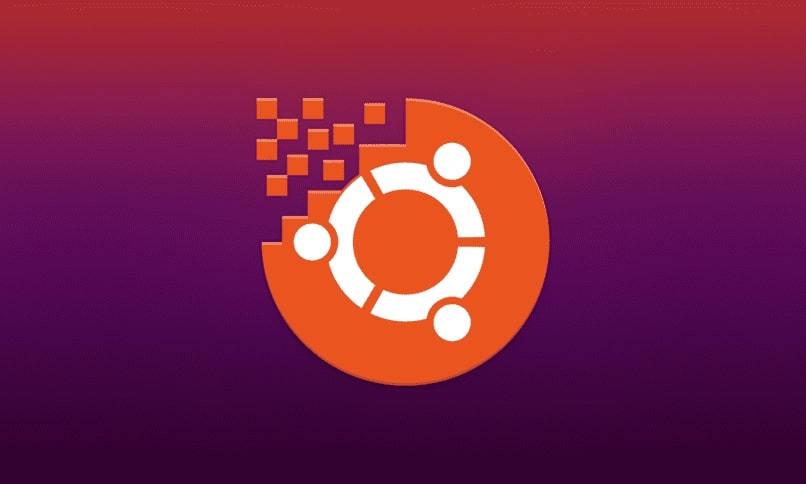
Estos problemas pueden deberse a fallas dentro de cualquier aplicación en el sistema operativo. Por ejemplo, sí posee Nvidia puedes borrar los controladores de la aplicación para descartar esa opción. Reparar este problema en un Ubuntu se puede hacer dedos diferentes formas. De las cuales te vamos a hablar a continuación la primera es entrando al modo GNU GRUB y la segunda opción es con Ubuntu Quantal.
¿Cómo entrar al modo GNU GRUB?
Como casi todas las funciones que se llevan a cabo en Ubuntu se realizan por la terminal del sistema, cómo instalar programas. De igual, forma el modo GNU GRUB se ejecuta desde esta herramienta.
Está acción se puede ejecutar de diferentes maneras, por ejemplo, sí el ordenador no arranca la sesión para entrar a GNU GRUB, presionamos la tecla Shift. Pero sí, la sesión inicia para acceder a este modo reiniciamos el sistema. Y con el teclado vamos a escoger 'Opciones avanzadas para Ubuntu' y finalmente pulsamos la opción 'Ubuntu (recovery mode)'. Ahora ejecutemos las siguientes instrucciones.
Aquí debemos hacer varias tareas para la recuperación de Ubuntu, la primera opción que vamos a seleccionar es Clean. Esto con la finalidad de limpiar el disco duro de información poco importante. Presiona Sí para confirmar la operación y el comando apr-get haga toda la limpieza necesaria.
Luego vamos a presionar la opción dpkg, con la finalidad de que examine todos los paquetes que Ubuntu posee y saber cuál ha sido afectado. Y no permita que Ubuntu corra correctamente, al proyectar el paquete dañado debemos desinstalarlo. Para confirmar la acción presionamos la letra S.
A continuación, vamos a escoger la función fsck, está nos ayudará a analizar el sistema más meticulosamente, este proceso es más delicado, ya que, se deben escribir los datos de todo el sistema y si se falla, el sistema se afectará totalmente. Al seleccionar la acción debe reiniciar el sistema para que se complete el proceso analítico.
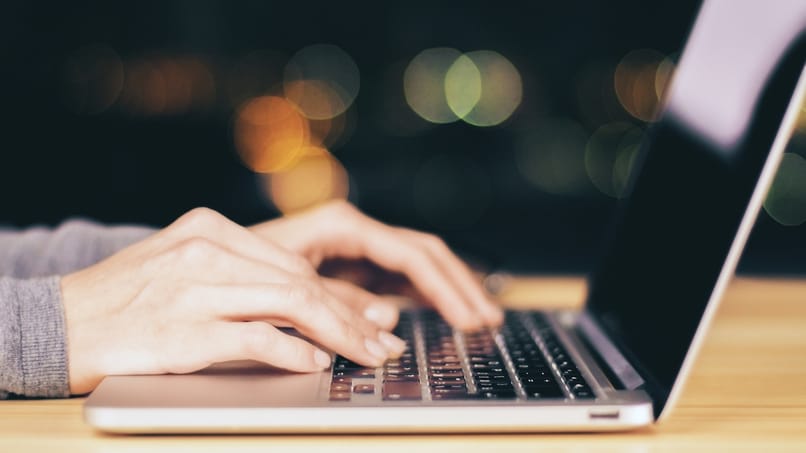
Seguidamente, vamos a presionar en la opción grub, este se encarga de que el sistema logré arrancar correctamente, claro si existe algún fallo dentro del sistema no se va a poder acceder correctamente a Ubuntu. Vamos a presionar Enter para cenar el proceso.
Ahora, vamos a elegir a root, con esta opción debemos tener sumamente cuidado por la sencilla razón de que si se ejecuta un comando erróneamente, todo el sistema se verá afectado. Esto se debe ejecutar con los permisos requeridos del superusuario.
Por último, vamos a seleccionar la opción system summary, ella se encarga de proyectarnos un informe completo del sistema. Y si deseamos pasar a la siguiente página del informe, presionamos Av Pág.
¿De qué forma funciona con Ubuntu Quantal?
Ubuntu Quantal fue diseñado para mejorar el funcionamiento de las otras versiones del sistema operativo. Esta versión tiene como función quitar algunos paquetes que generar problema en el sistema operativo. Además, en muy pocas ocasiones tienen problemas de arranque. El modelo recuperación en este sistema operativo aún no ha sido incorporado, todo gracias a que la versión es muy completa. Se encarga de mejorar de manera automatizada los problemas del equipo en cuanto a software y hardware.
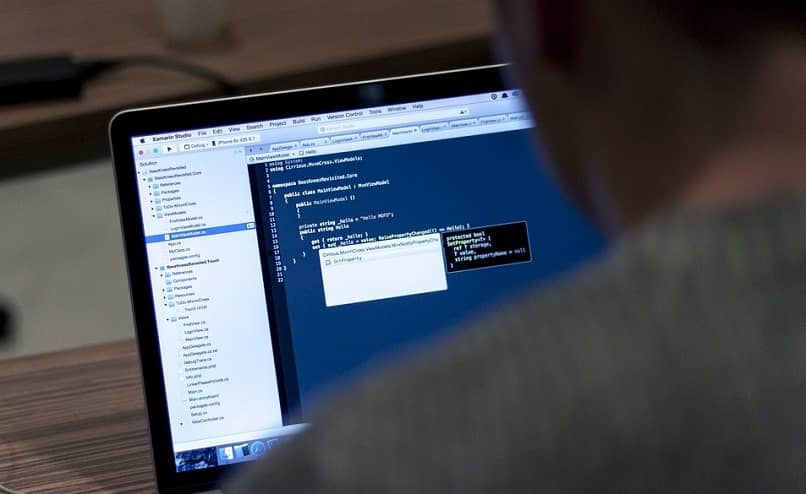
¿Qué hacer si Ubuntu solo arranca en el modo recuperación?
Con el USB podemos realizar varias funciones en Ubuntu, por mencionar solo algunas podemos usar iPhone con unidad externa y también utilizar el modo recuperación, para arreglar varios problemas de arranque del sistema. Si luego de arreglar todas las causas que conllevan a que Ubuntu arranque correctamente. Y solo se quede en el modo recuperación, lo que puedes hacer es reiniciar el sistema. Es decir, desinstalar e instalar nuevamente. De igual manera, tiene la opción de reinstalar y resguardar los datos personales y archivos.
Esto se puede hacer muy fácilmente desde el asistente de instalación. Con la reinstalación del sistema operativo, se ejecutará y se instalará de manera automática el gestor de arranque GRUB. A realizar esta acción ya tenemos el sistema ejecutando normalmente. Ahora es ya trabajo de nosotros encargarnos de que el sistema no vuelva a producir inconvenientes de arranque. Para ello, podrías mantener el software actualizado.